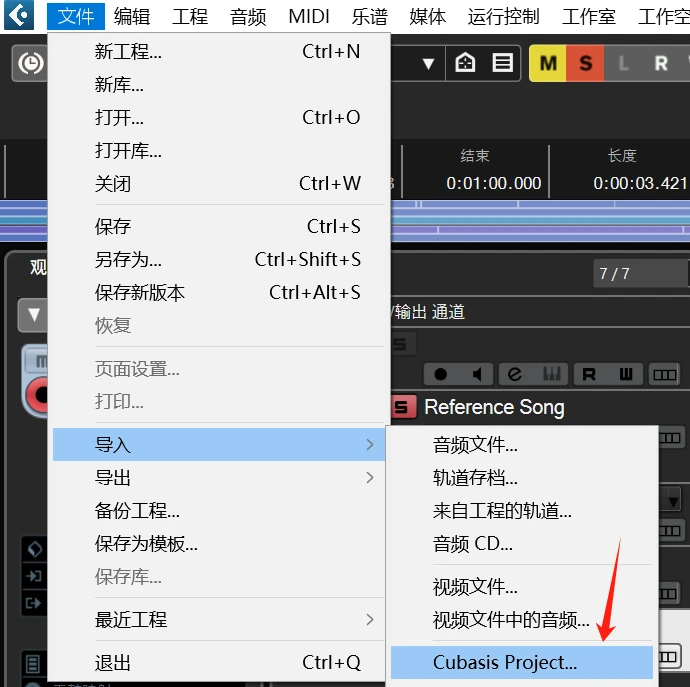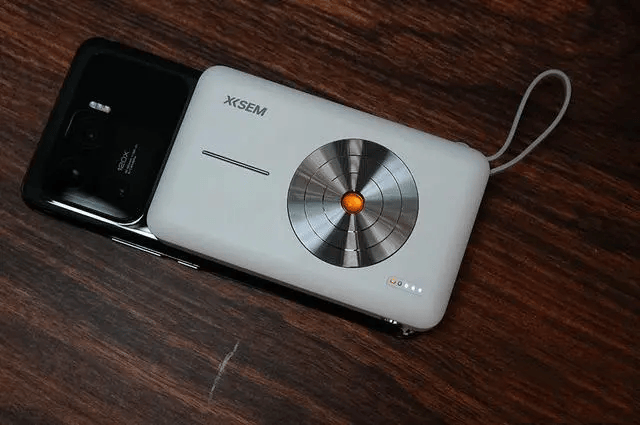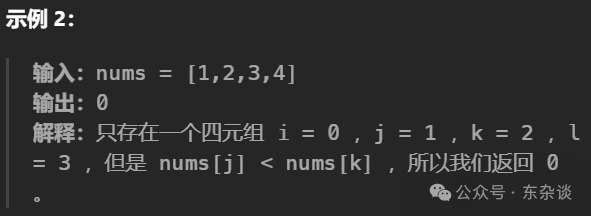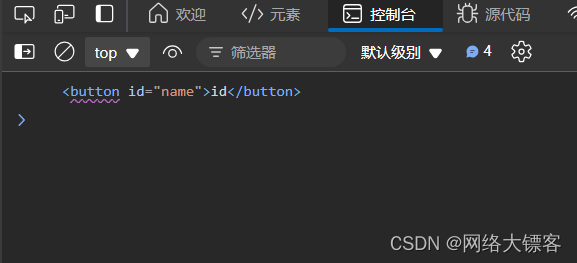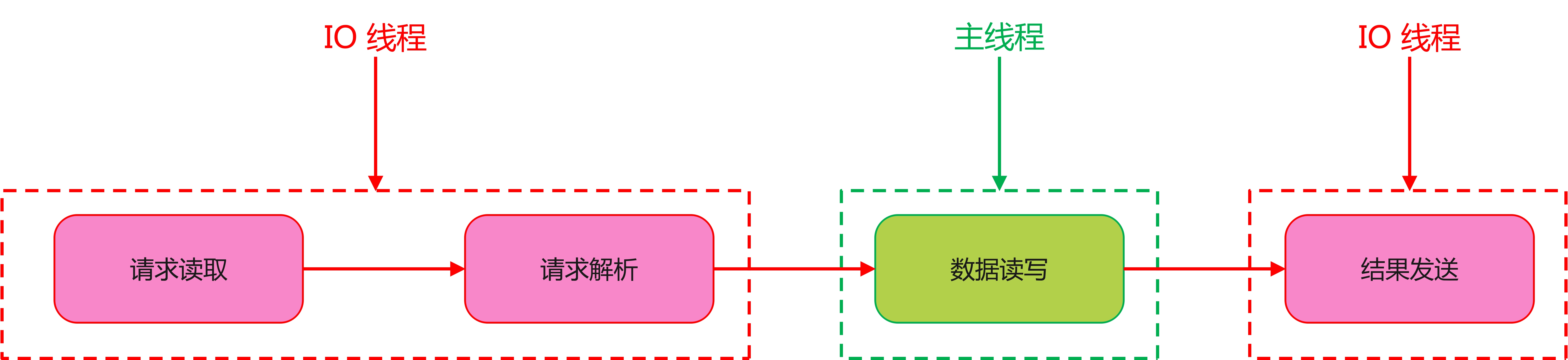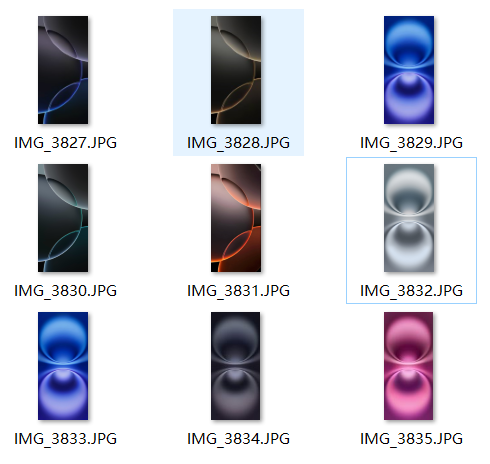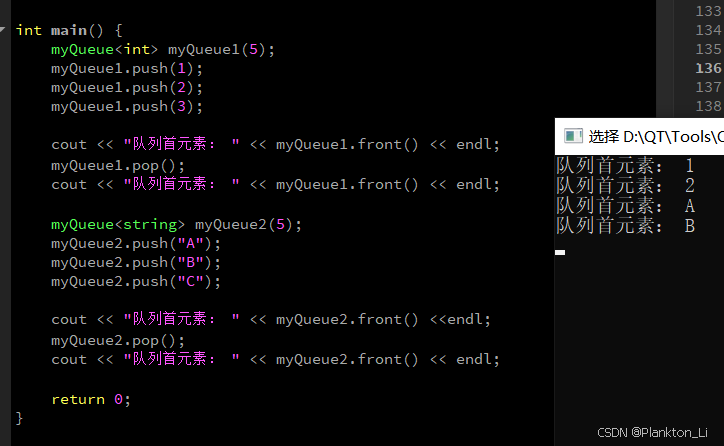文章目录
- 掌握动态文档生成的艺术:探索Python的docxtpl库
- 1. 背景介绍
- 2. 库简介
- 3. 安装指南
- 4. 基础函数介绍
- 5. 实际应用场景
- 6. 常见问题及解决方案
- 7. 总结
掌握动态文档生成的艺术:探索Python的docxtpl库

1. 背景介绍
在数据处理和自动化办公领域,Python以其简洁和强大的库支持著称。然而,当涉及到生成复杂的文档时,如Word文档,许多开发者可能会感到困惑。这就是docxtpl库的用武之地。它允许你使用Jinja2模板引擎来创建和修改.docx文件,使得文档生成变得简单而高效。接下来,我们将深入了解这个库,并探索如何利用它来提升你的文档处理能力。
2. 库简介
docxtpl是一个Python库,它通过整合Jinja2模板引擎,提供了一种简单的方式来生成Microsoft Word文档。它支持文本替换、图片插入、表格生成等多种功能,使得自动化文档处理变得轻而易举。
3. 安装指南
要开始使用docxtpl,首先需要在你的Python环境中安装它。打开你的命令行工具,输入以下命令来安装:
pip install docxtpl
4. 基础函数介绍
- 加载模板: 使用
DocxTemplate类来加载一个.docx模板文件。from docxtpl import DocxTemplate doc = DocxTemplate("template.docx") - 填充数据: 使用
Substitute方法来填充模板中的变量。context = {'name': 'John Doe', 'date': '2024-09-09'} doc.render(context) - 保存文档: 将填充后的文档保存到指定路径。
doc.save("output.docx") - 插入图片: 在文档中插入图片。
doc.add_picture("image.png", width=docx.shared.Inches(1)) - 创建表格: 在文档中创建表格并填充数据。
table = doc.table(0, 0) table.add_row("Header1", "Header2")
5. 实际应用场景
- 场景一:生成会议纪要
逐行说明:定义会议日期和参与者列表,然后渲染模板。context = {'meeting_date': '2024-09-09', 'attendees': ['Alice', 'Bob']} doc.render(context) - 场景二:生成员工手册
逐行说明:定义员工列表,包括姓名和职位,然后渲染模板。employees = [{'name': 'John', 'position': 'Manager'}, {'name': 'Jane', 'position': 'Developer'}] doc.render({'employees': employees}) - 场景三:生成财务报告
逐行说明:定义财务数据,包括总收入和总支出,然后渲染模板。financial_data = {'total_revenue': 100000, 'total_expenses': 50000} doc.render(financial_data)
6. 常见问题及解决方案
- 问题一:模板中的变量未正确替换
- 错误信息:
KeyError: 'name' - 解决方案:
确保在渲染时提供了所有必需的变量。context = {'name': 'John Doe'} doc.render(context)
- 错误信息:
- 问题二:图片插入失败
- 错误信息:
FileNotFoundError: 'image.png' - 解决方案:
确保图片路径正确。doc.add_picture("correct_path/image.png", width=docx.shared.Inches(1))
- 错误信息:
- 问题三:表格数据未正确显示
- 错误信息:
IndexError: list index out of range - 解决方案:
确保表格行和列的索引正确。table = doc.table(0, 0) table.add_row([cell1, cell2])
- 错误信息:
7. 总结
docxtpl库为Python开发者提供了一个强大的工具,用于自动化Word文档的生成。通过上述介绍,你已经掌握了如何安装、使用基础函数、在实际场景中应用以及解决常见问题。现在,你可以利用这些知识来简化你的文档处理工作,提高效率。

如果你觉得文章还不错,请大家 点赞、分享、留言 下,因为这将是我持续输出更多优质文章的最强动力!